RC_Andreas
Administrator
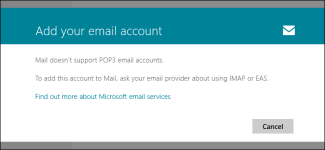
Η εφαρμογή Mail που περιλαμβάνεται στα Windows 8 υποστηρίζει μόνο IMAP, Exchange, Hotmail / Outlook.com, και λογαριασμούς Gmail. Η εφαρμογή Mail προσφέρει POP3 ως επιλογή κατά τη δημιουργία του λογαριασμού - αλλά αν επιλέξετε POP3, θα λάβετε ένα μήνυμα ότι Η εφαρμογή Mail δεν υποστηρίζει POP.
Για να χρησιμοποιήσετε την εφαρμογή Mail με ένα λογαριασμό ηλεκτρονικού ταχυδρομείου POP3, δίνοντάς σας χαρακτηριστικά, όπως ένα ζωντανό πλακάκι ειδοποιήσεων μέσω ηλεκτρονικού ταχυδρομείου και ένα φιλικό περιβάλλον για την ανάγνωση e-mail σας, υπάρχει ένα τέχνασμα που μπορείτε να χρησιμοποιήσετε.
Χρησιμοποιώντας το Gmail ή Outlook.com
Ενώ η ίδια εφαρμογή Mail δεν υποστηρίζει λογαριασμούς POP3, υποστήριξη Outlook.com και Gmail λογαριασμούς. Το Outlook.com και το Gmail έχουν ένα ενσωματωμένο χαρακτηριστικό που φέρνει ταχυδρομείο από ένα διακομιστή POP3 και το αποθηκεύει στο inbox σας webmail. Αν ρυθμίσετε μία από αυτές τις υπηρεσίες για να αποκτήσετε πρόσβαση στο λογαριασμό σας POP3, μπορείτε να προσθέσετε το λογαριασμό webmail στην εφαρμογή Mail.
Για να ξεκινήσετε, επισκεφθείτε το Outlook.com ή το Gmail και να δημιουργήσετε ένα λογαριασμό, αν δεν έχετε ήδη ένα. Συνδεθείτε στο λογαριασμό σας, κάντε κλικ στο εικονίδιο με το γρανάζι στην επάνω δεξιά γωνία του είτε Outlook.com ή του Gmail, και επιλέξτε την επιλογή Ρυθμίσεις - Settings.
Στο Outlook.com, κάντε κλικ στο σύνδεσμο αποστολή / λήψη e-mail από άλλους λογαριασμούς - Sending/receiving email from other accounts.
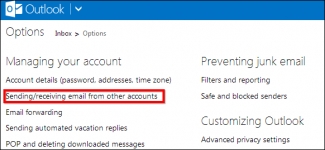
Στο Gmail, κάντε κλικ στην καρτέλα Λογαριασμοί - Accounts and Import ί.
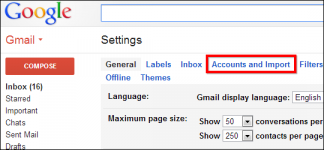
Στο Outlook.com, κάντε κλικ στο σύνδεσμο Προσθήκη λογαριασμού ηλεκτρονικού ταχυδρομείου - Add an email account.
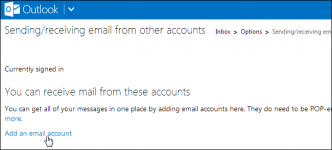
Στο Gmail, κάντε κλικ στο σύνδεσμο Προσθήκη λογαριασμού ηλεκτρονικού ταχυδρομείου POP3 μόνοι σας - Add a POP3 mail account you own.
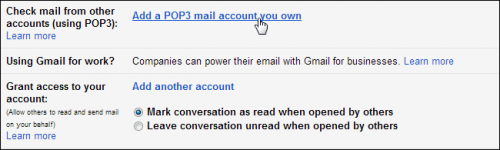
Συνεχίστε σε κάθε διαδικασία και να προσθέσετε τα στοιχεία του POP3 λογαριασμού σας, σαν να τα προσθέτετε στην εφαρμογή Mail. Θα πρέπει να γνωρίζετε τη διεύθυνση ηλεκτρονικού ταχυδρομείου σας, τον κωδικό πρόσβασης, τη διεύθυνση του POP3 server, και τη θήρα που χρησιμοποιεί. Αφού τελειώσετε, με το Outlook.com ή το Gmail θα κατεβάσει αυτόματα νέα e-mail και θα τα τοποθετήστε στο webmail inbox σας.
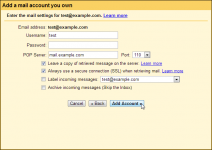
Προσθήκη Outlook.com ή Gmail λογαριασμό
Πηγαίνετε πίσω στη Windows 8 εφαρμογή Mail και ανοίξτε τις Ρυθμίσεις - Settings. Μπορείτε να το κάνετε αυτό πατώντας το Windows κλειδί + I συνδυασμό πληκτρολογίου ή περνώντας από τα δεξιά και πατώντας Ρυθμίσεις - Settings. Επιλέξτε την επιλογή Λογαριασμοί - accounts και κάντε κλικ στο κουμπί Προσθήκη ενός λογαριασμού - Add an Account.
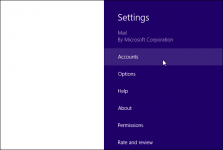
Επιλέξτε το Outlook ή το Google - οποιοδήποτε τύπο του λογαριασμού που χρησιμοποιήθηκε παραπάνω και συνδεθείτε στον λογαριασμό με το όνομα χρήστη και τον κωδικό πρόσβασής σας.
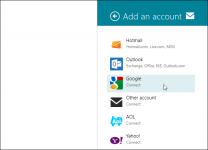
Η εφαρμογή Mail θα εμφανίσει τώρα το e-mail από το λογαριασμό σας POP3, το οποίο είναι τραβηγμένο από το Outlook σας ή λογαριασμό Gmail. Θα δείτε τα νέα μηνύματα να εμφανίζονται στην οθόνη εκκίνησης.
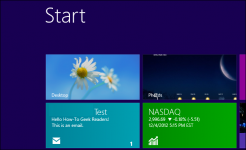
Αποστολή αλληλογραφίας
Δυστυχώς, η λύση αυτή δεν σας δίνει κανένα τρόπο να στείλετε email από τη διεύθυνση POP3. Οι διακομιστές POP3 δεν συνδυάζονται με SMTP servers. Σε ένα κανονικό πρόγραμμα ηλεκτρονικού ταχυδρομείου στην επιφάνεια εργασίας, μπορείτε να προσθέσετε το διακομιστή SMTP για την αποστολή εξερχόμενων e-mail από τη διεύθυνση ηλεκτρονικού ταχυδρομείου του λογαριασμού σας. Μπορείτε να στείλετε μηνύματα ηλεκτρονικού ταχυδρομείου από το λογαριασμό σας POP3 από τη διεπαφή Outlook.com ή Gmail - αλλά όχι μέσα από την εφαρμογή Mail.
